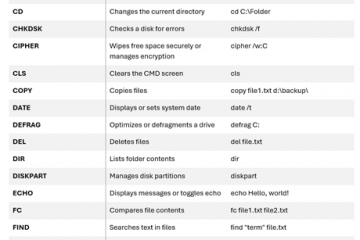Θέλετε να διαγράψετε το ιστορικό περιήγησής σας από το πρόγραμμα περιήγησης Google Chrome εντελώς; Μάθετε πώς να το κάνετε σε μερικά απλά βήματα.
Όπως και κάθε άλλο πρόγραμμα περιήγησης στο Web, το Google Chrome, από προεπιλογή, παρακολουθεί κάθε ιστότοπο που επισκέπτεστε και το αποθηκεύει στο ιστορικό περιήγησής σας. Γενικά, αυτό είναι ένα εύχρηστο χαρακτηριστικό, καθώς σας επιτρέπει να βλέπετε και να έχετε πρόσβαση στην προηγούμενη δραστηριότητά σας. Chrome Ακόμη και αυτόματες urls από το ιστορικό περιήγησής σας καθώς πληκτρολογείτε στη γραμμή διευθύνσεων. Για παράδειγμα, ας υποθέσουμε ότι θέλετε να επισκεφθείτε μια συγκεκριμένη ιστοσελίδα που ανοίξατε νωρίτερα, αλλά δεν γνωρίζετε την ακριβή διεύθυνση URL. Σε αυτή την περίπτωση, μπορείτε απλά να ανοίξετε τη σελίδα ιστορικού, να βρείτε τη διεύθυνση URL που θέλετε να ανοίξετε και κάντε κλικ σε αυτήν. Είναι τόσο απλό.
Ενώ το χαρακτηριστικό ιστορικού περιήγησης είναι αρκετά χρήσιμο, μπορεί να υπάρχουν καταστάσεις όπου θέλετε να το διαγράψετε. Για παράδειγμα, ίσως μοιράζεστε το πρόγραμμα περιήγησής σας με άλλους χρήστες και δεν θέλετε να δουν το ιστορικό περιήγησής σας , για τους λόγους για την προστασία της ιδιωτικής ζωής ή ως μέρος της διαδικασίας βελτιστοποίησης του προγράμματος περιήγησης . src=”https://i0.wp.com/windowsloop.com/wp-content/uploads/2020/11/open-chrome-settings-171120.jpg?w=1100&ssl=1″> Σε αυτόν τον γρήγορο και λεπτομερή οδηγό, θα δείξω πώς να καθαρίσω το ιστορικό περιήγησης Chrome σε απλά βήματα. Ας ξεκινήσουμε.
Βήματα για να διαγράψετε το ιστορικό περιήγησης στο Google Chrome
Κάντε κλικ στο” Windows “Icon on the taskbar.Search for” chrome “και κάντε κλικ στο”strong>” Προστασία και ασφάλεια “στην πλαϊνή γραμμή. Button. Με αυτό, έχετε διαγράψει το ιστορικό περιήγησης στο Chrome . Μπορείτε να το ανοίξετε πρώτα. Για να το κάνετε αυτό, ανοίξτε το μενού Start κάνοντας κλικ στο εικονίδιο”Windows”στη γραμμή εργασιών. Στη συνέχεια, αναζητήστε το” Chrome “και κάντε κλικ στην επιλογή” Open “. Αυτό ανοίγει την καρτέλα Ρυθμίσεις Chrome. Ως εναλλακτική λύση, μπορείτε επίσης να πληκτρολογήσετε”chrome://Ρυθμίσεις”στη γραμμή διευθύνσεων και πατήστε”Enter”. Εκδόσεις του Chrome. Εδώ, επιλέξτε” All Time “από το αναπτυσσόμενο μενού”Time Range”. Η επιλογή αυτής της επιλογής θα καθαρίσει όλα τα δεδομένα. Αν θέλετε, μπορείτε επίσης να επιλέξετε ένα άλλο κατάλληλο χρονικό διάστημα. Δεδομένου ότι θέλουμε να καθαρίσουμε μόνο το ιστορικό περιήγησης, καταργήστε την επιλογή όλων των άλλων πλαισίων ελέγχου . Τέλος, κάντε κλικ στο κουμπί” διαγραφή δεδομένων “
Το Chrome θα διαγράψει το ιστορικό περιήγησης σύμφωνα με το επιλεγμένο χρονικό διάστημα. Εάν έχετε επιλέξει”Όλη την ώρα”, ολόκληρη η ιστορία περιήγησης θα διαγραφεί. Θα πρέπει να είναι άδειο (υπό την προϋπόθεση ότι έχετε επιλέξει”Όλο το χρόνο”στο αναπτυσσόμενο μενού”Time Range”). όλα. Είναι τόσο απλό να καθαρίσετε την ιστορία περιήγησης στο Chrome. Ένα πράγμα που πρέπει να θυμάστε είναι ότι καθαρίζετε μόνο την ιστορία περιήγησης σε αυτό το συγκεκριμένο πρόγραμμα περιήγησης. Εάν είστε συνδεδεμένοι σε Chrome σε άλλες συσκευές, αυτό το ιστορικό περιήγησης δεν θα διαγραφεί. Πρέπει να το κάνετε με το χέρι σε όλες τις συσκευές.
Εάν έχετε οποιεσδήποτε ερωτήσεις ή χρειάζεστε βοήθεια, σχολιάστε παρακάτω. Θα χαρώ να βοηθήσω.